Annuncio pubblicitario
Pensi di aver trovato tutte le nuove funzionalità di El Capitan? Pensa di nuovo! Ci sono un sacco di funzioni utili che non hanno avuto molta stampa.
Abbiamo già coperto il molte nuove funzionalità in El Capitan OS X El Capitan è qui! Aggiornamento per un'esperienza Mac più fluidaMac OS X El Capitan è una versione discreta: i suoi maggiori cambiamenti non sono visibili, ma probabilmente li noterai comunque. Leggi di più , ma come per qualsiasi aggiornamento del sistema operativo ci saranno tonnellate di piccole modifiche che non effettueranno la prima recensione.
Quindi diamo un'occhiata ad alcuni, vero?
Disattiva rapidamente le schede in Safari
Stai navigando sul Web, con più schede aperte, quando senti iniziare una fastidiosa pubblicità video, ma non hai idea di quale sia la scheda. Buone notizie! Safari ora ti consente di sapere da quale scheda proviene il rumore offensivo con un'icona audio:
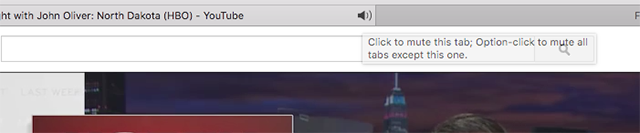
Quindi ora sai da quale scheda proviene il suono. Ancora meglio: puoi semplicemente fare clic su quell'icona per disattivare completamente quella scheda, il che significa che puoi tornare a quello che stavi facendo, meno le distrazioni.
Schede pin in Safari
Parlando di schede: ora è possibile bloccare le schede, proprio come si fa in Chrome o Firefox.
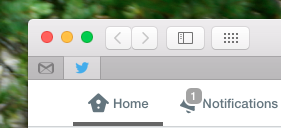
Basta fare clic con il pulsante destro del mouse su una scheda, quindi fare clic su Scheda perno. Funziona esattamente come ti aspetteresti ed è perfetto se ci sono alcune app web che lasci sempre aperte, come Gmail o Twitter.
Personalizza il carattere in modalità Reader di Safari
Un'altra funzione Safari e poi mi fermerò, lo prometto. Conosci la modalità Reader di Safari, che ti mostra solo il contenuto e nessuna delle altre cose in una determinata pagina? Può rendere la lettura molto più piacevole e con El Capitan ora puoi utilizzare caratteri e colori personalizzati:
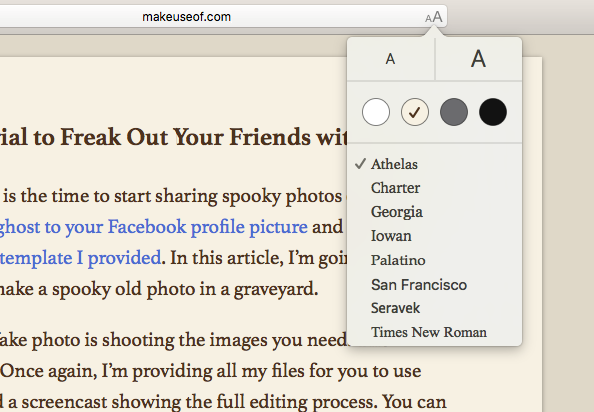
Certo: potresti personalizza Safari La guida definitiva alla personalizzazione di Safari su MacRendi Safari un browser ancora migliore per il tuo Mac personalizzandolo. Ecco come modificarlo a tuo piacimento. Leggi di più prima di El Capitan per aggiungere funzionalità come questa, ma è bello vedere cose come questa aggiunte ufficialmente.
Utility disco riprogettata
È passato molto tempo da quando Disk Utility ha visto alcun cambiamento, quindi gli utenti Mac potrebbero rimanere sorpresi quando aprono l'app per la prima volta a El Capitan.

È visivamente più in linea con i nuovi principi di progettazione di Apple e la suddivisione grafica dei contenuti del tuo disco rigido trovati in Informazioni su questo Mac per alcune versioni di OS X ora fa la sua comparsa - ma non sembrano esserci davvero nuove funzionalità. Tuttavia, non è difficile trovare la funzionalità che ti interessa.
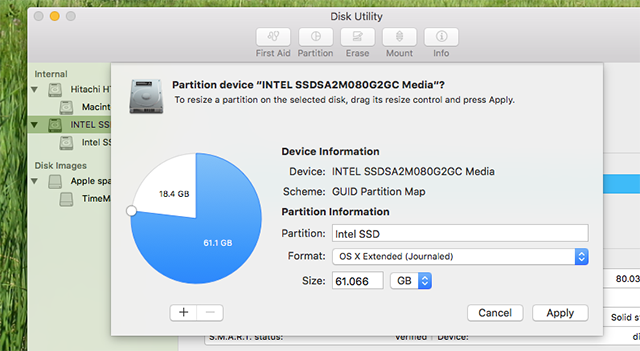
Nel complesso, penso che la nuova app faccia un buon lavoro nel rendere semplice qualcosa di piuttosto complicato. E, se non altro, è più veloce eseguire "First Aid" su un'unità che mai.
Nuovo selettore colore
Prova a scegliere un nuovo colore in quasi tutti i programmi Mac e ti verrà presentato un nuovo selettore di colori. La nuova caratteristica più ovvia qui è la modalità pastello a matita, che viene fornita completa di colori con nome.
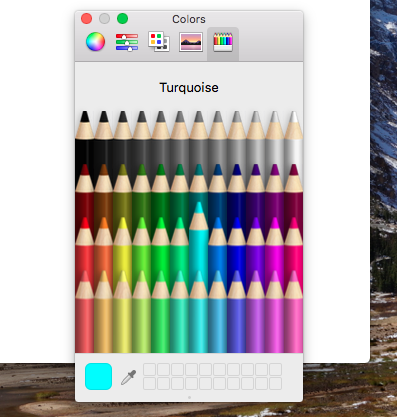
Ridimensiona e sposta Spotlight
Probabilmente hai sentito parlare delle nuove funzionalità di Spotlight, tra cui risultati sportivi in diretta e bollettini meteorologici. Ma ciò che potresti non sapere è che ora puoi ridimensionare la finestra, in modo da poter vedere più risultati che queste funzionalità offrono.
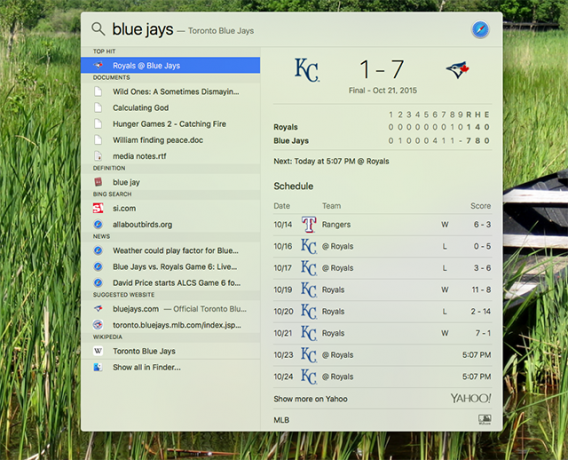
Ora puoi anche spostare la finestra di Spotlight. Si tratta di piccole modifiche, certo, ma piacevole se le dimensioni e il posizionamento di Spotlight ti davano fastidio (Personalmente, Continuerò invece a utilizzare Quicksilver Ricorda Quicksilver, il launcher gratuito per Mac open source?Probabilmente ti sei completamente dimenticato di Quicksilver, ed è un peccato. È meraviglioso. Leggi di più …
Trova i miei amici Widget
Da anni ormai è possibile scopri dove sono i tuoi amici Come tenere traccia dei tuoi amici utilizzando Google MapsOra puoi condividere la tua posizione in tempo reale utilizzando Google Maps. Questo significa anche che puoi tenere traccia dei tuoi amici usando Google Maps. Leggi di più grazie al servizio Trova i miei amici su iPhone. El Capitan porta questa funzione su OS X, con l'aiuto di a widget del centro notifiche Questi widget del centro di notifica rendono irrilevante la dashboardIl cruscotto sta morendo. La maggior parte degli utenti lo ignora e non molti sviluppatori stanno costruendo cose per questo. Sostituisci tutti i widget Dashboard del tuo Mac usando la nuova vista Oggi in Yosemite. Leggi di più .
Nel caso in cui lo avessi perso, c'è il widget del centro di notifica Trova i miei amici in El Capitan. Clicca sul nome per vedere la mappa. pic.twitter.com/vtOYwyXFVJ
- a.k.a. Zrzka (@robertvojta) 1 ottobre 2015
Rinomina un file nel menu di scelta rapida
Rinunciare completamente alla mentalità con un solo pulsante degli anni '90 ha impiegato un tempo sorprendentemente lungo Apple, e forse la prova più duratura di ciò è stata la mancanza di un'opzione "Rinomina" nel contesto menù. Come buon utente Apple, dovevi farlo sappi solo che fare clic e tenere premuto il nome di un file è come rinominarlo (o selezionarlo e colpire accedere, se sei un guerriero scorciatoia).
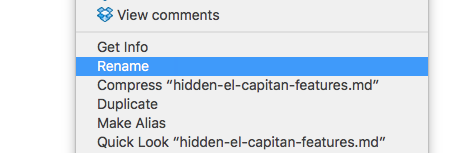
Bene, non di più. Nel 2015, Apple sta finalmente aggiungendo "rinomina" al menu di scelta rapida.
Copia il percorso completo di qualsiasi file nel Finder
Parlando del menu contestuale nel Finder: ora puoi copiare qualsiasi percorso del file. Basta fare clic destro sul file, quindi tenere premuto il tasto "Opzione". Verrà visualizzata l'opzione per copiare il percorso:
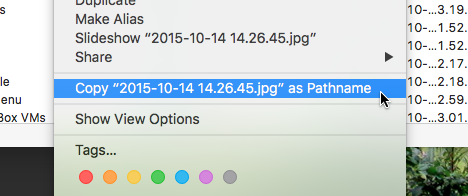
Nascondi la barra dei menu
Se odi la barra dei menu del Mac, rallegrati: ora puoi nasconderlo completamente.
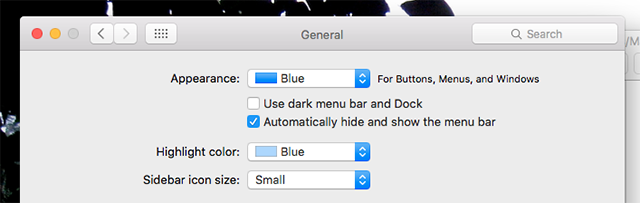
Questo non è esattamente nascosto: ha ottenuto molta copertura e ne ho recentemente parlato nel mio articolo come personalizzare e riordinare la barra dei menu del Mac Come personalizzare e riordinare la barra dei menu del MacNiente fa apparire OS X più veloce delle icone della barra dei menu indesiderate. Leggi di più . Ma ho pensato di includerlo nel caso in cui tu, caro lettore, lo avessi perso. Penso che sia qualcosa che molte persone desideravano da molto tempo.
Elimina i file direttamente, saltando il cestino
Se sei completamente sicuro di voler eliminare un determinato file, ora puoi saltare completamente il cestino: seleziona i file in questione, quindi premi Opzione, comando ed eliminazione tutto in una volta.
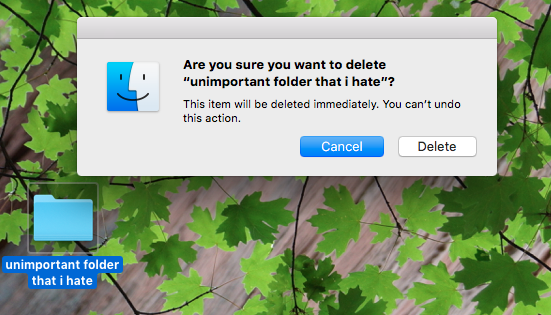
Quali segreti di El Capitan ci mancavano?
Scommetto che ci sono più funzionalità che non conosco, e io volere per conoscerli. Se c'è una utile funzione nascosta in El Capitan che mi è sfuggita, dimmelo nei commenti qui sotto!
Justin Pot è un giornalista tecnologico con sede a Portland, nell'Oregon. Ama la tecnologia, le persone e la natura - e cerca di goderne tutte e tre quando possibile. Puoi chattare con Justin su Twitter, in questo momento.
